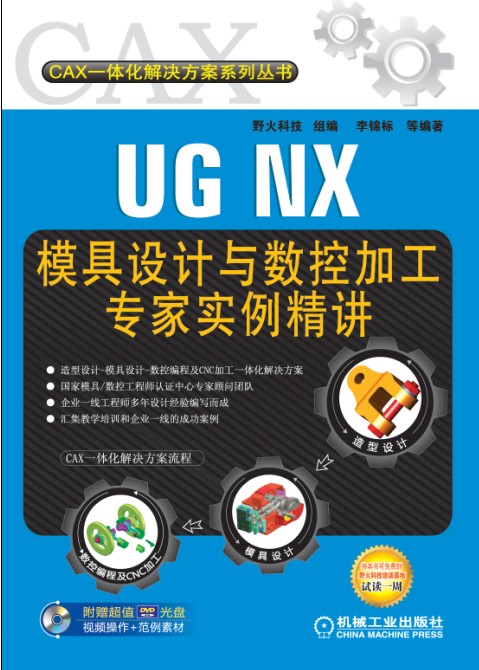第一十一章 模具型腔综合加工实例精讲
第三节 编写刀轨
11.3.1 设置公共参数
在进入加工环境时从模板【mill_contour】已继承了一个名为PROGRAM的程序组,MCS_MILL加工坐标系,WORKPIECE加工几何体,以及MILL_ROUGH、MILL_SEMI_FINISH、MILL_FINISH等加工方法。可以打开【操作导航器】进行查看。对这些参数组需进行编辑以符合本例加工的要求。
操作步骤
1.创建加工刀具
1 单击【插入】工具栏中的“创建刀具”按钮,系统弹出【创建刀具】对话框,在【刀具子类型】复选框中单击“名称”按钮;在【名称】文本框中输入D25R5,如图11-11所示。
2 单击“应用”按钮,系统弹出【铣刀-5参数】对话框,如图11-12所示设置刀具参数,最后单击“确定”按钮完成第1把刀具的创建。

图11-11 【创建刀具】对话框
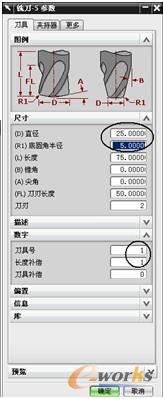
图11-12 设置刀具参数
3 系统回到【创建刀具】对话框,按照类似的操作创建其他刀具,最后单击“取消”按钮关闭【创建刀具】对话框,完成所有刀具的创建,结果如图11-13所示。
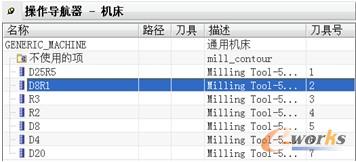
图11-13 创建刀具
2.编辑机加工坐标系MCS和加工几何体WORKPIECE
在本例中为方便定位MCS,先将WCS原点移至毛坯上表面中心。
1 选择菜单【格式】-【WCS】-【定向】命令,系统弹出【CSYS】对话框,如图11-14a所示,使用【自动判断】的选项,在图形窗口选择如图11-14b所示的面,结果如图11-14c所示。
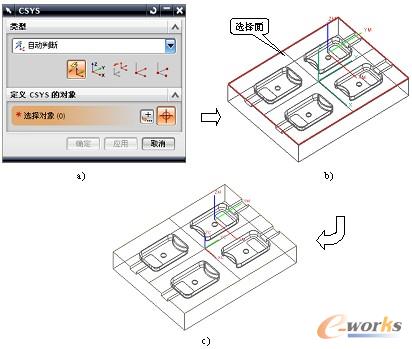
图11-14 定向WCS
2 将【操作导航器】切换到加工几何视图,在【MCS_MILL】上右键单击,从弹出的菜单中选择【编辑】命令,也可以直接在【MCS_MILL】上双击,系统弹出【Mill Orient】对话框,如图11-15所示。
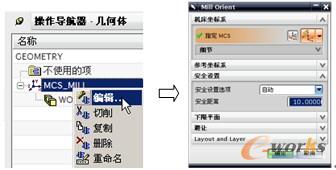
图11-15 【Mill Orient】对话框
3 单击机床坐标系组下的“CSYS”按钮打开【CSYS】对话框,如图11-16a所示选择【动态】选项,在【参考】下拉选项选择【WCS】,将MCS移动到与WCS重合。最后单击“确定”按钮关闭【CSYS】对话框,结果如图11-16b所示。
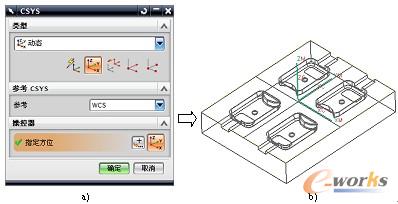
图11-16 定位MCS
4 系统回到【Mill Orient】对话框,在【安全设置】复选框下,使用系统默认的【自动】选项,【安全距离】为10.0000mm。单击“确定”按钮,关闭该对话框。
5 编辑WORKPIECE加工几何体。在【操作导航器】视图中的【WORKPIECE】上双击,系统弹出【铣削几何体】对话框,如图11-17所示。

图11-17 【铣削几何体】对话框